【解決済み】iPad電源が入らない原因と対策6つ
- ホーム
- サポート
- iPhoneロック解除
- 【解決済み】iPad電源が入らない原因と対策6つ
概要
iPadの電源が入らない、正常に起動できないとき、どうしたらいいでしょうか?この記事は、その原因と簡単な対策6つを紹介します。

しかし、iPadが黒い画面、iPadを開いたらリンゴループ状態、インターフェイスに応答せず、アクティベーションできない、iPadは電源入らない、正常に起動できない等の失敗の理由は何ですか? どのように処理しますか?
この方法で正常に起動できない場合は、できるだけ早くRenee iPassFixソフトウェアを使用してシステムを修復することをお勧めします。 システム障害は適切に修復されないと、内部データの損失につながる可能性があります。不必要な損失を避けるために、この専門ソフトウェアを使用してAppleデバイスを修復し、すべてのデータを保持しながら迅速かつ効果的にデバイスを修復することをお勧めします。 。
Renee iPassFixとは?
Renee iPassFixは、汎用性の高いiOSシステム修復ソフトウェアです。リンゴループ、デバイスの異常、黒い画面、その他のiOSシステムの問題など、さまざまなタイプのiOSシステムの問題を簡単に解決できます。 また、iPhone / iPad / iPod TouchなどのさまざまなAppleデバイスにも適していますが、iOSデバイスのロック解除にも役立ちます。
Renee iPassFixでiPadを修復するには?
iPad電源が入らない場合、Renee iPassFixソフトウェアを使うと、3つの手順で修正できます。
① ソフトをダウンロードしインストールする必要があります。 次に、iPhone / iPad / iPodデバイスをコンピューターに接続し、インターフェイスで「修復」機能を選択します。

②「バージョン」ドロップダウンメニューで、更新するiOSバージョンを選択できます。 次に、「修復」をクリックしてIPSWファームウェアを自動的にダウンロードするか、「手動でファームウェアをインポート」を選択してIPSWファームウェアをインポートします。

③ iOSファームウェアのインストール完了後、コンピューターからiPhone / iPad / iPodを取り出します。

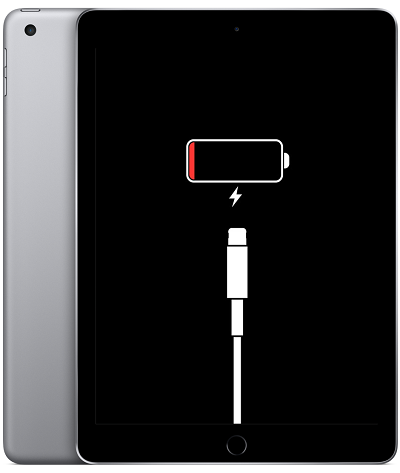
②「ホーム」と「電源」を同時に押し、10秒間押し続けます。

③「電源」ボタンを放し、「ホーム」ボタンを押したままにします。10秒間ぐらいでiPadデバイスがDFUモードに入ります。
④その後、iTunesの指示に従い、リカバリモードに入ります。
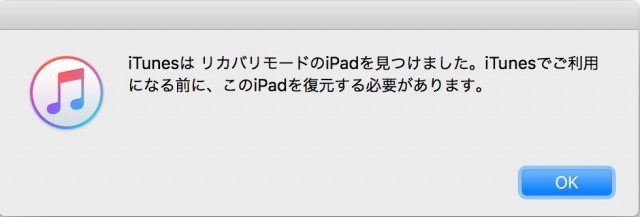
関連記事 :
簡単にiPhone/iPadのwifiパスワードを表示確認する方法
2022-06-15
Yuki : さまざまな理由で、iPhoneが現在のWiFiに接続するためにパスワードを再入力する必要がある場合があります。ユーザーが元のパス...
2022-06-15
Ayu : Lineのユーザー数が全世界で4億人以上を突破しました。一時ファイルの画像、アニメーション、およびキャッシュが占有するスペースが...
【初心者向け手順】iPhoneリカバリモードの開始・解除方法
2022-06-15
Satoshi : iPhoneを使用するとき、リカバリモード表示になってしまったことがありますか? 一般に、このパターンはデバイス自体に問題がある...
iTunes0xe8000015エラーでiPhone接続できない解決策9つ
2022-06-15
Imori : iPhoneをiTunesで同期する時、iTunesの操作が難しく、さまざまな不具合が出やすいです。このiPhoneに接続できま...
何かご不明な点がございますか?







